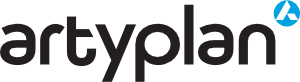El color RGB es a los archivos digitales como el color CMYK a los archivos de impresión. Los primeros solamente se pueden ver a través de un dispositivo móvil: un smartphone, una tablet o un ordenador. Los segundos dan lugar a un diseño impreso que, finalmente, el usuario podrá sostener entre sus manos.
¿Sabes cómo obtener un CMYK comparable al color RGB de un archivo digital?
El color RGB se consigue a partir de tres colores primarios aditivos: azul, verde y rojo. Cuando los tres se suman en idéntica proporción, el resultado es la luz blanca.
Por su parte, el color CMYK se obtiene de forma sustractiva a partir de los tres colores primarios: el amarillo, el cian y el magenta, a los que se suma también el negro. Su presencia es imprescindible para poder obtener y reproducir negros muy puros. Curiosamente, la superposición del amarillo, el cian y el magenta solo ofrece un marrón oscuro, similar a un negro desgastado y muy poco impactante.
No obstante, la gama cromática del RGB es más amplia que la del CMYK. Por eso, si debes trabajar un diseño en ambas versiones —para un folleto y una web, por ejemplo—, nuestro consejo es que lo hagas primero en CMYK. Esto se debe, fundamentalmente, a que la conversión desde archivos de impresión a colores luz es más precisa que si esta se produce en sentido contrario.
Cómo cambiar de RGB a CMYK en los programas más habituales de diseño
En la mayoría de los programas, la referencia cromática RGB es la que se establece por defecto. Por esta razón, a la hora de diseñar archivos de impresión debes realizar el ajuste. ¿Nuestra recomendación? Hazlo cuanto antes para evitar desajustes al transformar los colores que transmitan falta de profesionalidad. Tus creaciones tienen que verse igual en todos los formatos.
En el Adobe Photoshop CS6, los pasos a seguir son estos:
- Elige la opción Objetos en la barra del menú.
- Selecciona, a continuación, Imagen.
- Seguidamente, escoge la indicación Modo.
- Una vez ahí, encuentra la referencia Color CMYK y clica en ella.
El procedimiento a seguir en Adobe Illustrator CS6 es muy parecido:
- Pincha en la barra de menú y selecciona Objetos.
- Después, escoge la alternativa Editar.
- Localiza la referencia Editar colores y pincha en ella.
- Para terminar, haz clic en la leyenda Convertir a CMYK.
En cuanto a Adobe InDesign, los pasos son también muy parecidos:
- Accede al menú Archivo.
- Entra en el submenú Modo de color.
- Elige la opción Color CMYK.
Por último, en Corel Draw la guía a seguir es esta:
- Localiza la Herramienta de llenado.
- Accede al cuadro de diálogo Rellenar el color.
- Elige la opción CMYK (las otras alternativas son escala de grises, RGB y HLS).
- Confirma los cambios clicando en OK.
En todos estos casos, la conversión cromática se realiza de manera automática. Debes recordar, no obstante, que no siempre estas conversiones son similares: algunos colores luz no acaban de conseguirse en modo masa.
Por ello, conviene que tengas una carta de conversión cromática a mano. En ella figuran las equivalencias CMYK y RGB, de forma que puedes personalizar esos ajustes. Es posible que un color masa concreto te guste más que la opción automatizada. Si te hace falta, aplica un paso final a los procesos anteriores: incluye los porcentajes de cian, magenta, negro y azul que más te han gustado de la carta cromática para obtener el color deseado.
Te ayudamos a lograrlo
En Artyplan atendemos a cada cliente de modo personalizado y contamos con profesionales especializados que te ayudarán a adaptar las conversiones de color RGB a CMYK de tus proyectos. Contáctanos y déjate orientar por los mejores profesionales durante el proceso de diseño gráfico de tus archivos de impresión. El resultado será muy superior al que te imaginabas.